win11任务管理器卡死的解决方法 win11任务管理器卡死没响应怎么办
当用户在win11电脑上运行某些程序时,任务管理器中都会有相应的程序进程占用显示,能够让用户及时了解当前的内存占用情况,不过最近有用户在打开win11系统的任务管理器时却老是出现卡死没响应的问题,对此win11任务管理器卡死没响应怎么办呢?这里就是关于win11任务管理器卡死的解决方法。
具体方法如下:
方法一:
1、ctrl+alt+del组合快捷键打开任务管理器。
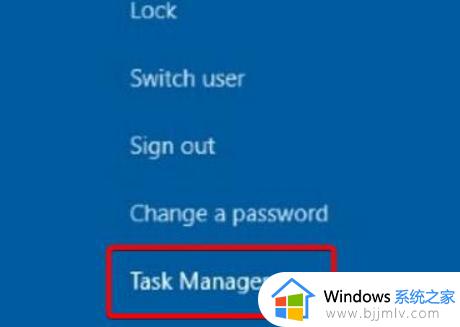
2、点击“文件”—“运行新任务”。

3、输入“control”回车打开控制面板
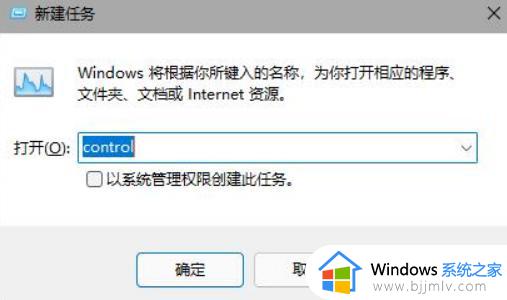
4、进入“时钟和区域”,选择“设置时间和日期”。
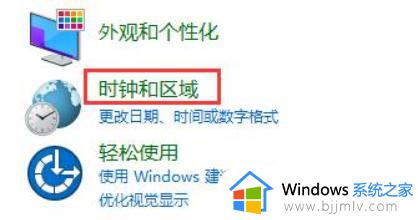
5、点击“更改日期和时间”。
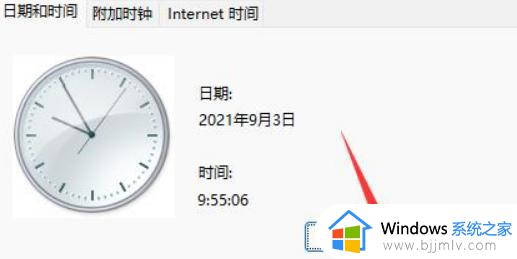
6、将时间更改到九月四日或之后。

7、之后,进入“internet时间”,点击“更改设置”。
8、将服务器更改为“ntp.ntsc.ac.cn”,并点击“立即更新”。
9、点击“确定”保存设置,再重启电脑就可以解决任务栏卡死问题了。
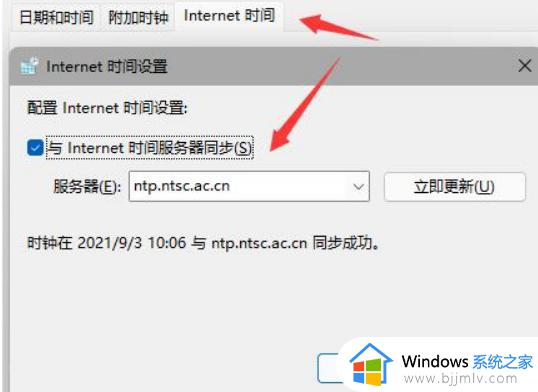
方法二:
如果你是在升级win11系统之后,才出现的任务管理器卡死的问题,那么可能是系统本身存在的bug。大家可以选择退回win10系统,或者用重装系统软件重装win10,具体的操作步骤可以参考:【电脑更新win11怎么退回win10】【win10官方u盘怎么安装系统】
本文就是小编给大家带来的有关win11任务管理器卡死的解决方法了,有遇到这种情况的用户可以按照小编的方法来进行解决,希望本文能够对大家有所帮助。
win11任务管理器卡死的解决方法 win11任务管理器卡死没响应怎么办相关教程
- win11打开任务管理器就卡死怎么办 win11任务管理器卡死处理方法
- win11任务管理器没反应怎么办 win11任务管理器无响应处理方法
- win11文件管理器老是卡死怎么办 win11文件管理器卡死解决方法
- win11底部任务栏卡死怎么办 win11卡任务栏无响应如何解决
- win11调出任务管理器没反应怎么办 win11任务管理器打不开没反应解决方法
- win11开机资源管理器卡死怎么办 win11资源管理器卡死无响应处理方法
- win11任务栏卡死怎么回事 win11任务栏卡死解决办法
- win11任务栏右键没有任务管理器了怎么办 win11右键任务栏无任务管理器处理方法
- win11任务管理器打不开怎么办 win11打不开任务管理器处理方法
- win11开机任务栏卡死怎么办 win11开机任务栏卡住处理方法
- win11恢复出厂设置的教程 怎么把电脑恢复出厂设置win11
- win11控制面板打开方法 win11控制面板在哪里打开
- win11开机无法登录到你的账户怎么办 win11开机无法登录账号修复方案
- win11开机怎么跳过联网设置 如何跳过win11开机联网步骤
- 怎么把win11右键改成win10 win11右键菜单改回win10的步骤
- 怎么把win11任务栏变透明 win11系统底部任务栏透明设置方法
win11系统教程推荐
- 1 怎么把win11任务栏变透明 win11系统底部任务栏透明设置方法
- 2 win11开机时间不准怎么办 win11开机时间总是不对如何解决
- 3 windows 11如何关机 win11关机教程
- 4 win11更换字体样式设置方法 win11怎么更改字体样式
- 5 win11服务器管理器怎么打开 win11如何打开服务器管理器
- 6 0x00000040共享打印机win11怎么办 win11共享打印机错误0x00000040如何处理
- 7 win11桌面假死鼠标能动怎么办 win11桌面假死无响应鼠标能动怎么解决
- 8 win11录屏按钮是灰色的怎么办 win11录屏功能开始录制灰色解决方法
- 9 华硕电脑怎么分盘win11 win11华硕电脑分盘教程
- 10 win11开机任务栏卡死怎么办 win11开机任务栏卡住处理方法
win11系统推荐
- 1 番茄花园ghost win11 64位标准专业版下载v2024.07
- 2 深度技术ghost win11 64位中文免激活版下载v2024.06
- 3 深度技术ghost win11 64位稳定专业版下载v2024.06
- 4 番茄花园ghost win11 64位正式免激活版下载v2024.05
- 5 技术员联盟ghost win11 64位中文正式版下载v2024.05
- 6 系统之家ghost win11 64位最新家庭版下载v2024.04
- 7 ghost windows11 64位专业版原版下载v2024.04
- 8 惠普笔记本电脑ghost win11 64位专业永久激活版下载v2024.04
- 9 技术员联盟ghost win11 64位官方纯净版下载v2024.03
- 10 萝卜家园ghost win11 64位官方正式版下载v2024.03